图片馆怎么压缩图片?图片馆压缩图片的方法
更新日期:2023-09-23 14:57:39
来源:系统之家
手机扫码继续观看

图片馆是一款图片编辑浏览软件,很多用户都喜欢选择这款软件来浏览图片,你知道图片馆怎么压缩图片的吗?接下来我们一起往下看看图片馆压缩图片的方法吧。
方法步骤
1、既然要压缩图片,肯定是需要先选中图片才行,点击文件勾选“勾号”进行文件的选中;
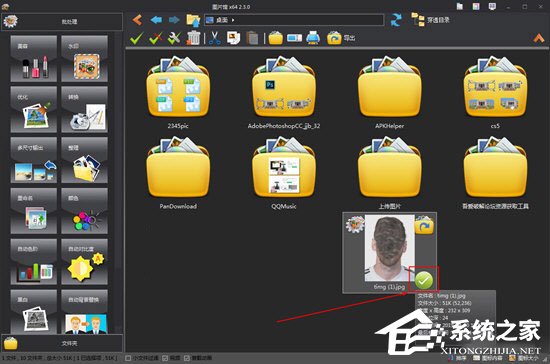
2、图片馆内的功能众多,单独可以实现图片压缩的功能就足足有三个之多,分别是“优化”、“转换”和“多尺寸输出”选项,小编默认选择其中的多尺寸输出,它可以将一张图片压缩多个不同大小与质量的图片,可谓是压缩图片时的首选;
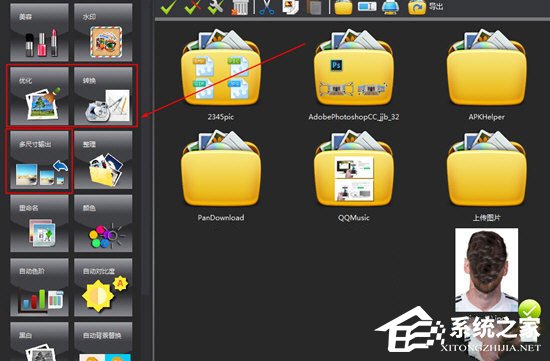
3、在多尺寸输出界面,用户可以自定义调整压缩输出的文件类型,接着选择图片的宽度、高度与质量,当然可不仅仅只能输出这三种图片质量,你还可以点击添加与清除选择压缩图片输出的数量,全部完成后选择输出文件夹点击转换即可完成压缩图片的全部内容。
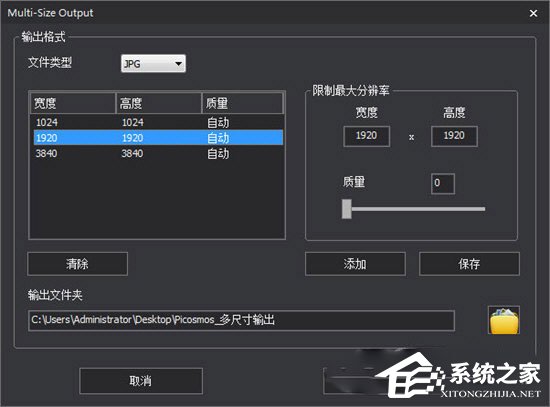
以上就是图片馆怎么压缩图片的全部内容,按照以上的方法操作,你就能轻松的掌握图片馆压缩图片的方法了。
该文章是否有帮助到您?
常见问题
- monterey12.1正式版无法检测更新详情0次
- zui13更新计划详细介绍0次
- 优麒麟u盘安装详细教程0次
- 优麒麟和银河麒麟区别详细介绍0次
- monterey屏幕镜像使用教程0次
- monterey关闭sip教程0次
- 优麒麟操作系统详细评测0次
- monterey支持多设备互动吗详情0次
- 优麒麟中文设置教程0次
- monterey和bigsur区别详细介绍0次
系统下载排行
周
月
其他人正在下载
更多
安卓下载
更多
手机上观看
![]() 扫码手机上观看
扫码手机上观看
下一个:
U盘重装视频












